TRWE_2012
Süper Moderatör
- Üyelik Tarihi
- 2 Haz 2020
- Konular
- 3,094
- Mesajlar
- 5,894
- MFC Puanı
- 20,830
Excel Dolar – Euro Kuru Nasıl Çekilir?
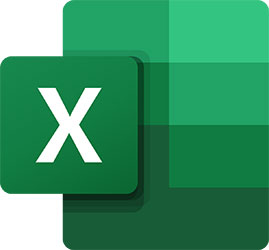
Excel’de Dolar ve Euro kuru çekme yöntemi, bu makalemizde sizlere kurları nasıl Excele aktarıp kullanabileceğinizi anlatacağız. Bu yöntem sayesinde sürekli olarak güncel kurlarla işlem yapmak zorundaysanız. Elinizin altında anlık kurlar olması gerekiyor. Özellikle ticaret ve satışla uğraşan kişiler haraketli kur günlerinde anlık olarak güncel kura ihtiyaç duyarlar. Excel’de yapacağınız formüllerle de ürünlerinizin güncel dolar kuruyla hesaplanmış hallerini kolayca gösterebilirsiniz. Özellikle ülkemizde kurların çok oynak olması sürekli güncellenen kur bilgilerine ihtiyaç duyurmaktadır.
Excel Güncel Kur Bilgilerini Çekme
İlk olarak Excel sayfamızı açıyoruz ve üst sekmeden Veri sekmesine tıklıyoruz ve burada yer alan Web’den kısmına tıklıyoruz.
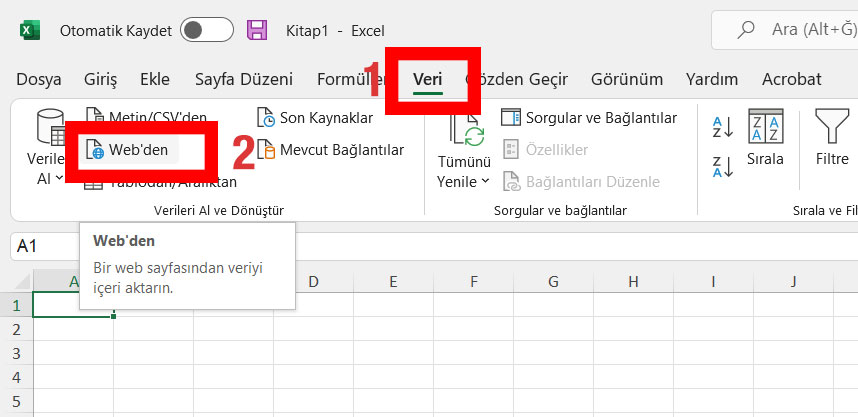
Açıklan pencerede kur bilgilerini çekeceğiniz Web sitenin adresini yazıyorsunuz. Biz örnek olarak
Kod:
https://kur.doviz.com/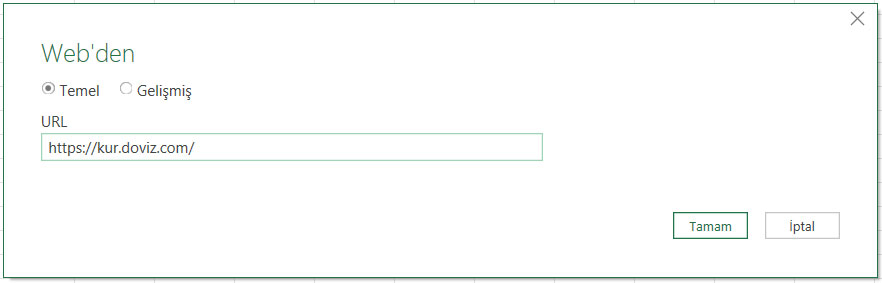
Sol bölümde yer alan tablo kısmına tıklayıp Yükle butonuna tıklamanız yeterlidir. Burada tablo bölümü ekleyeceğiniz web sitesine göre değişiklik gösterecektir.
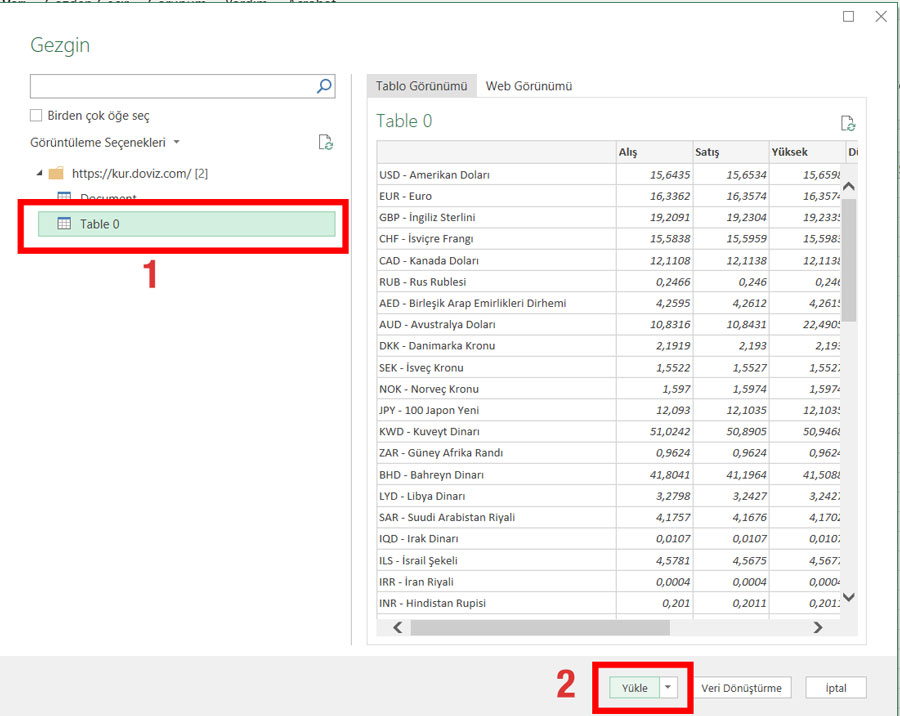
Seçtiğiniz tablo isminde bir yeni sekme oluşacak ve tüm kur bilgileri burada listelenecektir.
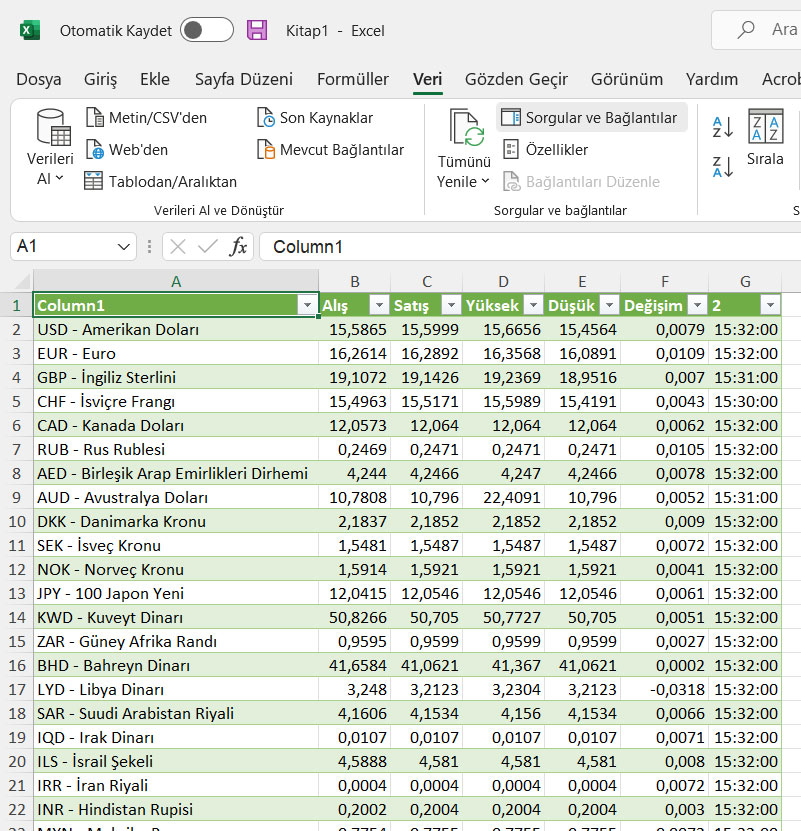
Şimdi buradaki kur bilgilerini nasıl yenileyeceğimize bakalım, çünkü ülkemizde kurlar çok haraketli bu nedenle yenileme sıklığını artırmamız gerekir. Üst sekmede yer alan Tümünü Yinele kısmındaki küçük oka tıklayıp açılan menünden Bağlantı Özellikleri… seçeneğine tıklıyoruz.
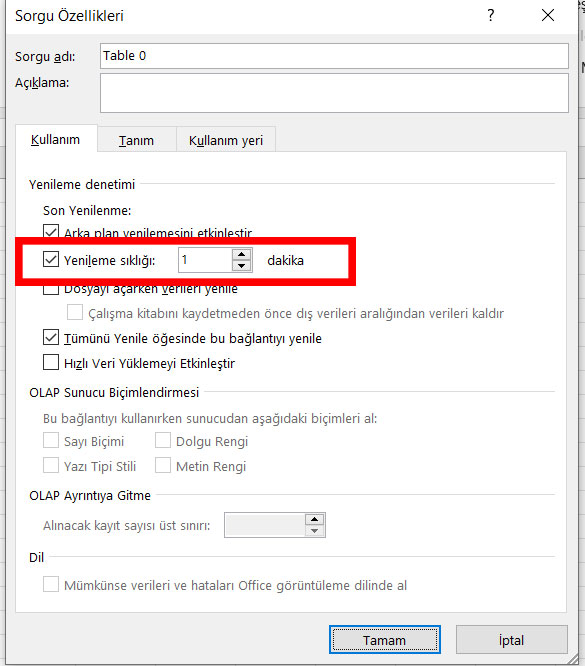
Sorgu özellikleri penceresi açılacaktır. Yineleme sıklığı bölümündeki kutucuğa tıklayıp etkin hale getirebilir ve kutucuktaki dakikayı 1 dakika olarak ayarlayın, böylece her dakika tablonuz güncellenecektir.
Excel’de Farklı Bir Sekmeye Veri Çekme
Burada bir internet sitesinden verileri çektik, şimdi ise bu verileri Excel’de farklı bir sekmeye çekip nasıl kullanabileceğinizi anlatacağız.Veriyi çekeceğimiz hücreye tıklıyoruz. Daha sonra fx yani formül kısmına
Kod:
='[Table_0]Table 0′!B2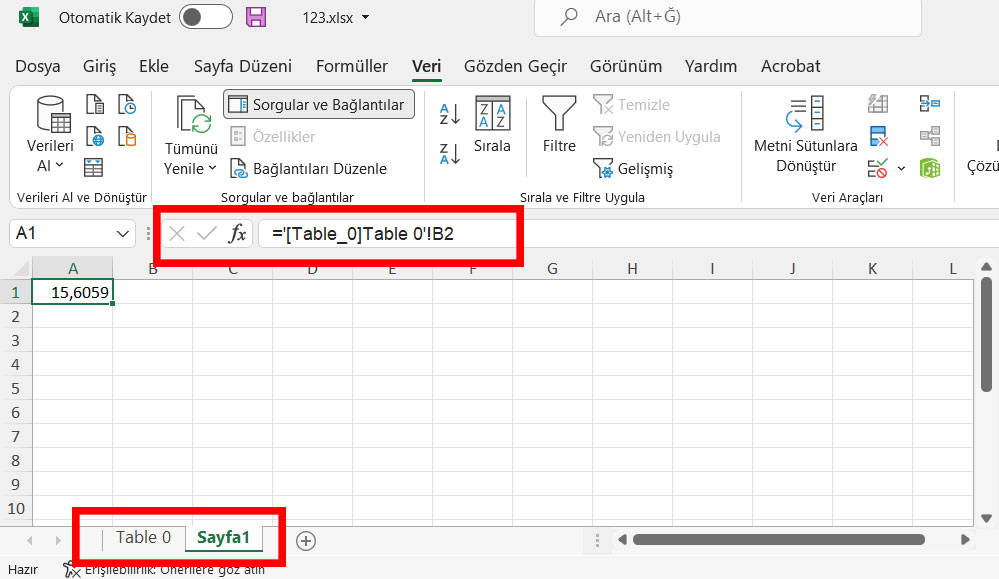
Kaynak :
Kod:
https://www.dijitalteknoloji.net